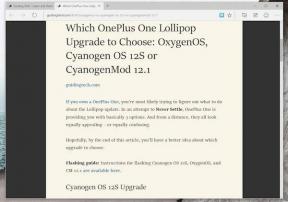Reparer Call of Duty Warzone Dev Error 6635 i Windows 10
Miscellanea / / July 09, 2022

Call of Duty Warzone er et multiplayer Battle Royale-spill. Mens du spiller dette spillet kan du møte en bestemt Dev Error 6635 COD. Hvis det er slik, så ikke bekymre deg! Vi gir deg en nyttig guide som vil fikse denne Call of Duty Warzone Dev Error 6635 på din PC. Så fortsett å lese!

Innhold
- Slik fikser du Call of Duty Warzone Dev Error 6635 i Windows 10
- Metode 1: Grunnleggende feilsøkingsmetoder
- Metode 2: Kjør spillet som administrator
- Metode 3: Reparer spillfiler
- Metode 4: Installer Warzone på nytt
Slik fikser du Call of Duty Warzone Dev Error 6635 i Windows 10
Før du går gjennom metodene for å fikse nevnte feil, må du vite hva som er årsakene bak dette problemet. Noen av de mulige årsakene til den nevnte COD Warzone Dev 6635-feilen er oppført nedenfor:
- Korrupte spillfiler
- Spillserverforsinkelse
- Spillfeil
- Nettverkstilkoblingsproblem
- Utdaterte drivere
Du kan sjekke spillserverstatusen ved å gå til Activision Support Nettbaserte tjenester-side. Her må du velge spillet som Call of Duty Warzone og sjekke om serverstatusen er Online eller ikke. Hvis det står Online, er det ikke noe problem med spillserveren.

Metode 1: Grunnleggende feilsøkingsmetoder
Følg disse grunnleggende feilsøkingsmetodene før du går til de avanserte trinnene.
1. Start PC-en på nytt
Det generelle hacket for å fikse alle midlertidige feil knyttet til Call of Duty Warzone er å starte datamaskinen på nytt. Du kan starte PC-en på nytt ved å følge trinnene.
1. Gå til Windows Power User-meny ved å trykke på Windows + X-taster samtidig.
2. Nå, klikk på Slå av eller logg av.
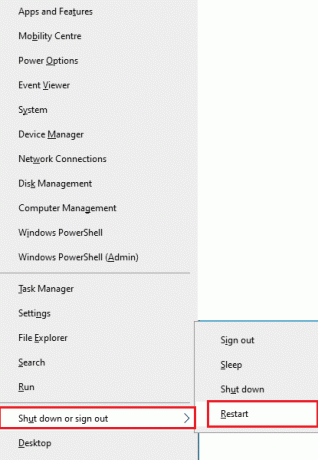
3. Klikk til slutt på Omstart.
2. Sørg for stabil nettverkstilkobling
Ustabil og utilstrekkelig internettforbindelse fører til Call of Duty Warzone Dev-feil 6635 sjekkloggproblem, også hvis det er noen hindringer eller forstyrrelser mellom ruteren og PC-en, kan de forstyrre det trådløse signalet og forårsake stabilitet problemer. Prøv å kjøre en fartstest for å sjekke nettverkshastigheten til datamaskinen.

Hvis du antar at det er et ustabilitetsproblem, sjekk guiden vår Slik feilsøker du problemer med nettverkstilkobling på Windows 10 å fikse det samme.
3. Oppdater grafikkdrivere
For å nyte en uavbrutt spillopplevelse må alle grafikkdriverne på PC-en din være kompatible og ha den nyeste versjonen. Hvis driverne er utdaterte eller defekte, må du oppdatere alle. Alle de nyeste oppdateringene av drivere er utgitt fra deres respektive offisielle nettsteder, eller du kan oppdatere dem manuelt. Sjekk vår guide 4 måter å oppdatere grafikkdrivere i Windows 10 for å oppdatere alle driverne og sjekke om du kan installere oppdateringene til spillet.

4. Oppdater Windows
Hvis det er noen feil på din Windows 10-PC som bidrar til Call of Duty Warzone Dev Error 6635 på Windows 10, kan du fikse problemet ved å oppdatere Windows 10-operativsystemet. Hvis du ikke vet hvordan du oppdaterer din Windows 10 PC, følg guiden vår Hvordan laste ned og installere den siste oppdateringen for Windows 10 og fortsett som instruert.

Metode 2: Kjør spillet som administrator
Du kan prøve å kjøre Warzone som administrator og sjekke om Call of Duty Warzone Dev Error 6635 fortsatt vedvarer eller ikke.
1. Høyreklikk på spillet .exe-fil.
2. Velg Eiendommer alternativ.

3. Her, gå til Kompatibilitet fanen.

4. Sjekk deretter Kjør dette programmet som administrator alternativ.

5. Nå, klikk på Bruk > OK for å lagre endringer.
6. Til slutt, start spillet.
Metode 3: Reparer spillfiler
Her er trinnene for å reparere COD Warzone-spillfiler for å fikse Call of Duty Warzone Dev Error 6635.
1. trykk Windows-tast, type Battle.net og treffer Enter-tasten.

2. Klikk på Krigssone spillikon som uthevet på bildet nedenfor.

3. Nå, klikk på Alternativer (tannhjulikon).

4. Klikk på Skann og reparer.

5. Klikk på Begynn skanning i ledeteksten.
Metode 4: Installer Warzone på nytt
Følg disse trinnene for å installere Call of Duty Warzone-spillet på nytt for å fikse Dev Error 6635 COD.
1. trykk Windows + I-tastene samtidig for å åpne Innstillinger app.
2. Klikk på Apper omgivelser.

3. Finn Call of Duty Warzone og klikk på Avinstaller.

4. Bekreft avinstalleringen ved å klikke på Avinstaller pop-up.
5. Etter å ha avinstallert spillet, start PC-en på nytt.
6. Last ned nå Call of Duty Warzone spill fra offesiell nettside.

7. Kjør nedlastet fil og følg instruksjoner på skjermen for å installere den på din PC.
Anbefalt:
- 13 beste filoverføringsprotokollklienter for Android
- Fix Origin Overlay fungerer ikke i Titanfall 2
- Slik installerer du Fallout 3 Mods på Windows 10
- Reparer CoD Black Ops 2 Ubehandlet unntak fanget feil
Vi håper at denne artikkelen var nyttig, og at du har lært hvordan du kan fikse det Call of Duty Warzone Dev feil 6635. Legg igjen kommentarene dine i boksen nedenfor og følg med på nettsiden vår for flere slike hensiktsmessige løsninger. Fortell oss også hva du vil lære videre.